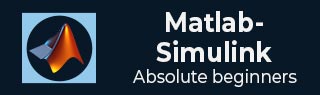
- MATLAB Simulink 教程
- MATLAB Simulink - 主页
- MATLAB Simulink - 简介
- MATLAB Simulink - 环境设置
- MATLAB Simulink - 启动 Simulink
- MATLAB Simulink - 模块
- MATLAB Simulink - 线
- MATLAB Simulink - 构建和仿真模型
- MATLAB Simulink - 信号处理
- MATLAB Simulink - 向信号添加延迟
- MATLAB Simulink - 数学库
- 构建模型并应用 If-else 逻辑
- MATLAB Simulink - 逻辑门模型
- MATLAB Simulink - 正弦波
- MATLAB Simulink - 函数
- MATLAB Simulink - 创建子系统
- MATLAB Simulink - For 循环
- MATLAB Simulink - 导出数据
- MATLAB Simulink - 脚本
- 求解数学方程
- 一阶微分方程
- MATLAB Simulink 有用资源
- MATLAB Simulink - 快速指南
- MATLAB Simulink - 有用的资源
- MATLAB Simulink - 讨论
MATLAB Simulink - 模块
在本章中,我们将了解 Simulink 的基本元素之一。这些被称为块。
Simulink 中的块有助于创建模型。您可以使用具有不同类型模块的 Simulink 库浏览器来创建模型。
首先,打开一个空白模型。显示如下所示 -

您可以通过单击“保存”按钮来保存模型。因此,您的更改将成功保存。现在,打开库浏览器将块放入模型画布中。
选择块的两种方法如下 -
使用 Simulink 浏览器库。
在模型画布内搜索块。
Simulink 浏览器库
打开 Simulink 库浏览器,如下所示 -

如果您正在寻找特定的块并且不知道哪个库,您可以在搜索块内搜索它,如下所示 -

在这里,我们得到了与正弦相关的所有块。您还可以进入图书馆并选择您的街区。
添加块、产品块等。显示如下 -

要将块放入模型中,您可以选择该块并将其拖动到模型中,如下所示 -

另一种方法是右键单击该块并添加到当前模型。
下面给出了相同的示例 -

我们还没有保存我们的模型。因此,它是无标题的。现在,您可以添加到无标题的模型中。该块将在您的模式中看到。
在模型画布内搜索块
将块添加到模型的另一种方法是在模型内部单击并键入块的名称。它将在库浏览器中搜索并根据您输入的内容列出所有模型。
下面给出了相同的示例 -

我们输入了 Sine,它显示了与正弦相关的所有块。